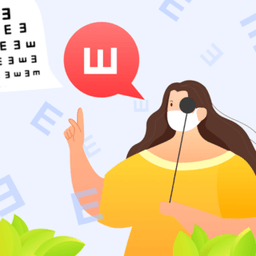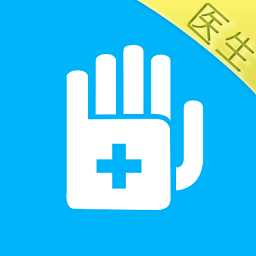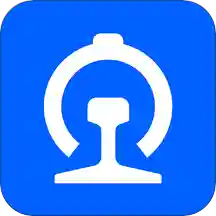PortraitPro19磨皮软件破解版(附汉化破解补丁)
PortraitPro19磨皮软件破解版(附汉化破解补丁)简介
Portrait是一款非常不错的人物磨皮降噪处理工具,使用Portrait可以快速美化人物照片。通过Portrait磨皮和降噪功技术可以对皮肤进行美化,还支持为照片人物的嘴巴加上口红,“涂”上眼影,“画”上腮红等效果,让我们的人像照片变得非常漂亮,不用化妆就可以得到出妆效果,非常不错!

Portrait简介
PortraitPro 是来自国外的一款功能强大的人物磨皮(降噪)的人像美化软件,包含了很多专门针对人物的脸部,眼部、牙齿等部位进行美化处理的设置,可以让用户快速美化人像。有多牛?你直接打开图片就会自动分析脸部结构,方便你做调整,甚至你可以模拟打光。。。就问你强大不强大!

Portrait安装教程
1、将kk下载分享的下载PortraitPro 19 的安装包(其附带了破解补丁)下载备用;
2、下载完成后解压出来,在解压包中找到PortraitPro 19的安装程序“Setup.exe”,并双击运行,随后进入安装向导界面,见下图:

3、用户按照PortraitPro 19的安装向导一步步安装即可完成;

4、成功安装后,我们先不要运行PortraitPro 19(用户取消launch PortraitPro 19的勾选,然后点击finish),因为要先进行破解。
5、打开解压包下名为“crack-tsrh”文件夹,随即,我们运行注册表文件“pphw.reg”用于载入注册表信息,当弹出注册表编辑器的窗口界面,提示添加信息可能会在无意中更改或删除值并导致组件无法正常工作,我们点击“是”按钮。

6、将复制破解文件夹下名为“Crack_PP19.exe”至软件的安装目录下运行,PortraitPro 19的默认安装目录为C:Program Files (x86)PortraitPro 19,若您在安装时选择了其他的安装位置,请根据您安装的位置来选择。

7、用户运行后,进入如下的操作界面,我们点击“Gen”按钮即可完成注册。

8、最后,用户在电脑桌面上运行“PortraitPro 19”桌面快捷方式(双击桌面上这款软件的图标),进入界面后,我们选择“Manual Activation”,接着“Load Key From File”选项,然后我们在选择中载入“PPkey.txt”即可完成破解。
Portrait破解版使用技巧
给图片美肤
1.首先打开美肤软件以及图片文件。

2.然后点击右边的美肤调节按钮。

3.然后根据预览效果调节美肤强度。

4.调节完后点击右下角的导出按钮后即可。

给人像进行瘦脸
1.首先启动人像优化工具以及图片文件。

2.然后点击右边的瘦脸工具框。

3.然后调节瘦脸的强度条。

4.调节完后点击下方的应用后即可。

Portrait功能
1、全新:整套化妆工具
全套化妆工具,包括口红、眼影、腮红,更全面和直观的美容。
修正镜头畸变,只需简单的滑动即可修复由广角镜头造成的肖像变形。
高级皮肤颜色控件,让皮肤显得自然健康。
改进脸部侦测,更好更快的检测检嘴唇提高工作效率。
2、新的儿童模式
提供了新的儿童模式(小男孩和小女孩的模式),让孩子们更自然美观。
3、高级皮肤颜色控件
高级肤色控件,崭新的肤色选项让您可以智能修复光照造成的问题,让皮肤焕发自然健康的颜色。
4、高级笑脸侦测
包含创新的技术提高侦测笑脸的速度,更快、更自动的修正笑脸。
5、各种颜色的发型
可以自由定制发型。颜色、卷直或是头发浓密 - 最终效果总是非常自然和专业。其大量预置设置和实时预览让您充分发挥相像力探索一切可能。
6、脸型改变
只需要移动滑块就能修改脸型。无论是照片里有人意外闯入或是需要减掉几斤体重又或是姿势摆的不对,一切都可以快速轻松的调整。
7、完美修复
可以在不改变皮肤自然结构的情况下轻松消除皱纹和皮肤斑点。只需简单的移动滑块就可以软化或是直接移除皮肤上的斑点或小瑕疵,让皮肤如丝盘顺滑。
8、 眼睛和嘴巴的美化
可以让您完全控制眼睛、嘴巴的样子。使用滑块即可调节眼睛的颜色和大小,还可以锐化某个区域。嘴巴的美化也一样强大,可以调整形状、大小,牙齿颜色,涂上唇膏。超简单,不需要使用啥复杂的滤镜或是勾画区域。
Portrait特色
1、修复皮肤瑕疵,如斑点或粉刺
2、减少或去除皱纹
3、去除皮肤的油脂,汗液或高光
4、微妙重新塑造全部或局部的脸部
5、增强眼睛和嘴巴的轮廓锐化
6、主体的头发平滑,重新上色和增厚
7、调整面部的光线,使得更加好看
8、去除红眼
9、洁白牙齿和眼白